matlab打开只有命令窗口,没有工作空间,历史命令窗口怎么回事?
Posted
tags:
篇首语:本文由小常识网(cha138.com)小编为大家整理,主要介绍了matlab打开只有命令窗口,没有工作空间,历史命令窗口怎么回事?相关的知识,希望对你有一定的参考价值。
那是因为被不小心关闭了;
按下面菜单操作可重新打开:选择Desktop-Desktop Layout - Default。
MATLAB(矩阵实验室)是MATrix LABoratory的缩写,是一款由美国The MathWorks公司出品的商业数学软件。MATLAB是一种用于算法开发、数据可视化、数据分析以及数值计算的高级技术计算语言和交互式环境。除了矩阵运算、绘制函数/数据图像等常用功能外,MATLAB还可以用来创建用户界面及与调用其它语言(包括C,C++和FORTRAN)编写的程序。
按下面菜单操作可重新打开:选择Desktop-Desktop Layout - Default
窗口设置为:
*命令窗口 (Commend Window)
*工作空间窗口(Workspace)
*当前目录浏览器(Current Directory )(Current folder 7.9版)
*命令历史窗口 ( Commend History )
*启动平台 (Launch Pad)6.x版
*帮助窗口(Help)
*M文件优化器(Profiler)
命令窗口:(Command window)MATLAB的主要交互窗口。用于输入MATLAB 命令、函数、数组、表达式等信息,并显示图形以外的所有计算结果。数值计算结果均以短格式(short)显示。
例如从键盘输入矩阵
A=[1 2 3; 4 5 6; 7 8 9] 按Enter 键后屏幕立即显示结果
A=
1 2 3
4 5 6
7 8 9
6.X 以前版本窗口内各种字体均为黑色,6.X以后各版都采用不同的颜色显示不同的字符种类,用户可根据自己的爱好利用file快捷键中的properties选项自由设置。
命令窗口可作为一个多功能高级计算器,如要计算18+(5sinπ/6)/2+cosπ/6 只须按MATLAB格式要求键入;
18+5*sin(pi/6)/(2+cos(pi/6)),然后按Enter键既可在窗口内显示出计算结果:
ans=
18.8723
可利用↑键回调命令行,任意改动公式中的数据并重新计算。(例)
还可在命令窗口输入最后一次输入命令的开头字符或字符串,然后用↑键调出该命令行。
MATLAB是标准的Windows界面,可利用菜单中的命令完成对工作窗口的操作。其命令行功能键和快捷键与Windows 的一般应用程序相似,同学可自行练习、体会。
3.工作空间窗口:(Workspace Window)
用于储存各种变量和结果的空间,又称为内存浏览器,用于显示变量的名称、大小、字节数及数据类型,对变量进行观察、编辑、保存和删除。(图示、操作演示)。临时变量不占空间,
Matlab在此窗口中设计有专门的内存数组编辑器,实现对数组的相关操作,为了对变量的内容进行观察、编辑与修改,可以用三种方法打开内存数组编辑器。*双击变量名;*选择该窗口工具栏上的打开图标;*鼠标指向变量名,点击鼠标右键,弹出选择菜单,然后选项操作。(示例)
欲查看工作空间的情况,可以在命令窗口键入命令whos(显示存在工作空间全部变量的名称、大小、数据类型等信息)或命令who(只显示变量名)
4.当前目录浏览器:(Current Directory (folder))
用于显示及设置当前工作目录,同时显示当前工作目录下的文件名、文件类型及目录的修改时间等信息。只有在当前目录或搜索路径下的文件及函数可以被运行或调用。(图示、操作演示)
把用户目录设置为当前目录有两种方法:
1、 是可以在浏览器窗口左上角的输入栏中直接输入,或点击浏览器下拉按钮进行选择。
2、 可用cd命令在命令窗口设置当前目录,如:
cd c:\\mydir 可将c盘上的mydir目录设为当前工作目录。
5.命令历史窗口:(Command History)
记录已运行过的所有的MATLAB命令历史,包括已输入和运行过的命令、函数、表达式等信息,可进行命令历史的查找、检查等工作,也可以在该窗口中进行命令复制与重运行,为用户下一次使用同一个命令提供方便。通过命令历史窗口执行历史指令的方法有两种:
1、 用鼠标左键双击一条指令,即可自动将其发送到命令窗口并立即执行;
2、 选中一条指令,单击鼠标右键并选择copy 菜单,再在命令窗口单击paste按钮即可。
若欲选择多条指令可利用组合操作(Ctrl+鼠标左键)逐条选择准备选用的指令,然后将鼠标停在高亮区,单击右键,弹出对话菜单,选中其中的“Evaluate Selection”选项,就可自动运行并将结果显示在命令窗口中。还可用按住shift键,再用左键分别选择一个不定区间的始、末行指令的办法选择多条命令。
6.启动平台:(Launch Pad)(6.0版)
帮助用户方便地打开和调用MATLAB 的各种程序、函数和帮助文件。
平台列出了系统中安装的所有的MATLAB产品的目录,可以通过双击来启动相应的选项。7.0版取消了这个窗口,事实上Help工具完全具备它的功能。(图示、操作演示)
7.MATLAB 的搜索路径:(Searching Path)
MATLAB定义的一系列文件路径的组合,缺省状态下包括当前路径和已安装的全部工具箱的路径。(图示、操作演示)
当在命令窗口输入一个字符串时,MATLAB按下列顺序开始搜索:
(1) 在工作空间中搜索是否有以该字符串为变量名的变量,有则返回该变量的值;
(2) 搜索是否有同名的MATLAB内部函数,如果有,执行该内部函数;
(3) 在当前目录中查找与该字符串同名的M文件,如果有,执行该文件;
(4) 在搜索目录中查找与该字符串同名的M文件,如果有,执行该文件;
如果在搜索目录中存在多个同名函数,则只执行搜索路径中的第一个函数,其他函数不再执行。
搜索目录的设置通过选择主菜单Set Path菜单项进行。
用Add Folder…按钮可以将某一目录加入搜索路径,选择Add with Subfolder…按钮可将选中目录的子目录也包括在搜索路径中。
可以用what命令在搜索路径中查看文件,在命令窗口输入what命令后就可以显示当前目录下的所有文件。
利用type 命令可以查看任一文件的原代码,如type show可以将文件show自动显示在命令窗口。
还可以利用edit命令编辑修改.m文件,如在命令窗口输入edit show,就会自动将文件show 自动在编辑器中打开,然后就可完成对该文件的编辑修改工作。
8.内存数组编辑器:(Array Editor)
提供对数值型或字符型二维数组的显示和编辑功能,对其他数据类型都不能编辑。通过工作空间窗口打开所选的变量时,该编辑器启动。(图示、操作演示)
9.帮助浏览器:(Help Browser)
MATLAB为用户提供了方便快捷的帮助信息获取途径和图文并茂的帮助内容,获得帮助信息有下述多种方式:
*帮助命令help;
*帮助窗口;
*MATLAB帮助界面;
*打印在线帮助手册;
*Math Works公司网站。
The MathWorks, Inc.网址: http://www.mathworks.com/products/new_prod...t_features.html
(1)help 命令:在命令窗口输入help命令,也是MATLAB寻找在线帮助的一种方便而快捷的方式。(图示、操作演示)
例 1. help (列出主要的帮助主题)
HELP topics:
matlab\\general - General purpose commands.
matlab\\ops - Operators and special characters.
matlab\\lang - Programming language constructs.
matlab\\elmat - Elementary matrices and matrix manipulation.
matlab\\elfun - Elementary math functions.
matlab\\specfun - Specialized math functions.
matlab\\matfun - Matrix functions - numerical linear algebra.
matlab\\datafun - Data analysis and Fourier transforms.
matlab\\audio - Audio support.
matlab\\polyfun - Interpolation and polynomials.
matlab\\funfun - Function functions and ODE solvers.
matlab\\sparfun - Sparse matrices.
matlab\\graph2d - Two dimensional graphs.
matlab\\graph3d - Three dimensional graphs.
matlab\\specgraph - Specialized graphs….
(2)帮助浏览器:
MATLAB通过选择help可以获得各类帮助信息,通过勾选或删除勾选Desktop菜单中的Help选项可打开或关闭窗口中独立的交互式帮助浏览器。
例 2. help exp (列出指定主题下的函数说明)
EXP Exponential.
EXP(X) is the exponential of the elements of X, e to the X.
For complex Z=X+i*Y, EXP(Z) = EXP(X)*(COS(Y)+i*SIN(Y)).
See also LOG, LOG10, EXPM, EXPINT.
Overloaded methods
help sym/exp.m
help fints/exp.m
help demtseries/exp.m
(3)lookfor 命令:(lookfor commend) 可以根据用户提供的完整或不完整的关键词,搜索出一组与之相关的命令或函数。(图示、操作演示)
例:lookfor integral
ELLIPKE Complete elliptic integral.
EXPINT Exponential integral function.
DBLQUAD Numerically evaluate double integral.
QUAD Numerically evaluate integral, adaptive Simpson quadrature.
QUAD8 Numerically evaluate integral, higher order method.
QUADL Numerically evaluate integral, adaptive Lobatto quadrature.
COSINT Cosine integral function.
SININT Sine integral function.
ASSEMA Assembles area integral contributions in a PDE problem.
COSINT Cosine integral function.
FOURIER Fourier integral transform.
IFOURIER Inverse Fourier integral transform.
SININT Sine integral function.
BLKPIDCON The output of the block is the sum of proportional, integral and
(4)模糊查询:(fuzzy Inquiry) 用户只须输入命令的前几个字母,然后键入Tab键 MATLAB 就会列出所有以这个字母开始的命令。(图示、操作演示)
例: 在命令窗口键入plot 然后按Tab键,可得各种以plot为字头的命令:
plot plotbr plotes plotmap plotperf plottr
plot3 plotchar plotfa plotmatrix plotpv plotv
plot3m ploteach plotfis plotmf plotscale plotvec plotall plotedit plotfrsp plotnic plotsm plotyy plotbintree plotep plotlr plotnyq plotsom
plotbode ploterr plotm plotpc plotstep
(5)帮助台:(doc)帮助台比帮助命令及帮助窗口提供更多的帮助信息。键入命令helpdesk可进入帮助台,可以利用浏览器的功能浏览帮助信息。
(6)在线帮助页:(doc)命令doc后加关键字,MATLAB会自动定位到相关页码,在线帮助页包括所有的字体、图形和图像都可以直接打印。
*演示:(Demo)交互式界面引导的内置演示程序,运行这些程序可以对照屏幕上的显示仔细的研究实现演示的有关M文件,其独特的示范作用是书籍难以替代的。演示方法:1、指令窗口上输入Demos指令
Matlab正弦曲线拟合
我有一组数据,想通过正弦曲线拟合算法找到最合适的拟合正弦信号哦,再分析其与实际输入原始数据的对比
方法/步骤
运行Matlab软件。
在工作空间中存入变量的实验数据。具体如下:
可以直接用矩阵来存放数据,直接在命令窗口输入
x=[数据x1,数据x2,...,数据xn];
y=[数据y1,数据y2,...,数据yn];
当数据较多时,可以从excel,txt等文件中导入。
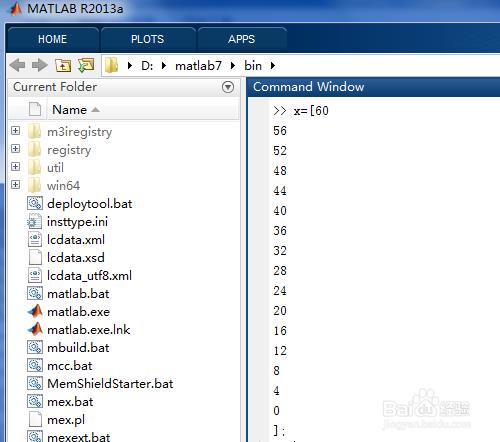


把数据存入工作空间后,在命令窗口中输入cftool,回车运行。
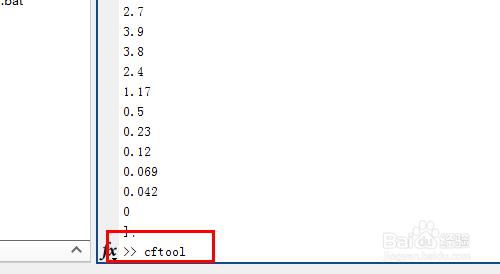
在这个拟合工具窗口的左边,选择变量,即分别选择x,y。

选择拟合的曲线类型,一般是线性拟合,高斯曲线,平滑曲线等,根据需要选择。
选择完后会自动完成拟合,并且给出拟合函数表达式。
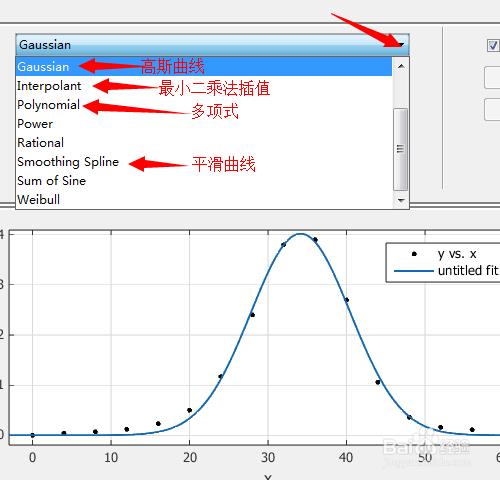

点击菜单栏中的“file”,选择“print to figure"进行画图。

在图形窗口中,可以对图形显示模式进行修改,如添加标题,坐标名称等。
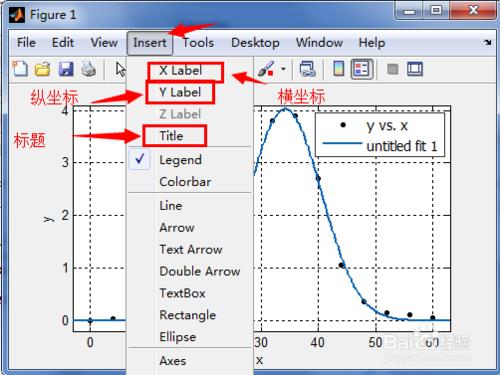
最后得到比较完整的图形曲线。点击”file"中的“save"进行保存。

我是想通过一组正弦曲线的拟合,找出残差平方和最小,最合适的拟合正弦信号怎么办呢?
参考技术A 【1】第一步<br>>>cftool
<br>【2】出现对话框,点击data选x和y
<br>【3】creat data set,然后close
<br>【4】点击fitting,在type of type,选Fourier
<br>选择一个合适的即可。
例如:
>> x=0:0.1:pi
>> y=sin(x+x.^2)
>> plot(x,y,'o-')
用非线性回归,得到
得到
General model Sin8:
f(x) =
a1*sin(b1*x+c1) + a2*sin(b2*x+c2) + a3*sin(b3*x+c3) +
a4*sin(b4*x+c4) + a5*sin(b5*x+c5) + a6*sin(b6*x+c6) +
a7*sin(b7*x+c7) + a8*sin(b8*x+c8)
Coefficients (with 95% confidence bounds):
a1 = 4.36 (-2.007e+010, 2.007e+010)
b1 = 1.643 (-1.371e+009, 1.371e+009)
c1 = 0.4803 (-2.517e+009, 2.517e+009)
a2 = 4.282 (-3.806e+006, 3.806e+006)
b2 = 5.715 (-8.181e+004, 8.182e+004)
c2 = -4.306 (-7.305e+004, 7.305e+004)
a3 = 3.823 (-3.826e+006, 3.826e+006)
b3 = 5.867 (-6.623e+004, 6.624e+004)
c3 = -7.586 (-6.24e+004, 6.238e+004)
a4 = 2.67 (-1.363e+014, 1.363e+014)
b4 = 7.29e-006 (-5.336e+011, 5.336e+011)
c4 = -0.8273 (-5.575e+013, 5.575e+013)
a5 = 2.006 (-2.405e+014, 2.405e+014)
b5 = 0.5948 (-1.429e+013, 1.429e+013)
c5 = -0.5683 (-8.375e+013, 8.375e+013)
a6 = 1.729 (-2.606e+014, 2.606e+014)
b6 = 0.5869 (-1.455e+013, 1.455e+013)
c6 = -0.5213 (-8.638e+013, 8.638e+013)
a7 = -2.189 (-1.781e+009, 1.781e+009)
b7 = 2.225 (-1.048e+008, 1.048e+008)
c7 = -0.8675 (-2.948e+008, 2.948e+008)
a8 = 1.225 (-1.956e+014, 1.956e+014)
b8 = 0.616 (-4.375e+012, 4.375e+012)
c8 = -0.03419 (-1.33e+014, 1.33e+014)
Goodness of fit:
SSE: 0.01188
R-square: 0.9992
Adjusted R-square: 0.9968
RMSE: 0.03854
以上是关于matlab打开只有命令窗口,没有工作空间,历史命令窗口怎么回事?的主要内容,如果未能解决你的问题,请参考以下文章